
ພວກເຮົາຮັກທີ່ເຈົ້າກຳລັງສັ່ນ JLab!
ພວກເຮົາມີຄວາມພາກພູມໃຈໃນຜະລິດຕະພັນຂອງພວກເຮົາແລະຢືນຢູ່ເບື້ອງຫຼັງຂອງພວກເຂົາຢ່າງເຕັມທີ່.
ຕັ້ງຄ່າ

ເຊື່ອມຕໍ່
ສະຫຼັບການເຊື່ອມຕໍ່:
ກົດດ່ວນ CONNECT (ສະວິດໄຟໄປຫາການເຊື່ອມຕໍ່ທີ່ກ່ຽວຂ້ອງ)
ການສະຫງວນ BLUETOOTH:
ສະຫຼັບໄປ ![]() 1 or
1 or![]() 2
2
ກົດ CONNECT ຄ້າງໄວ້ (ໄຟກະພິບ) ເລືອກ “JLab GO Keys” ໃນການຕັ້ງຄ່າອຸປະກອນ.
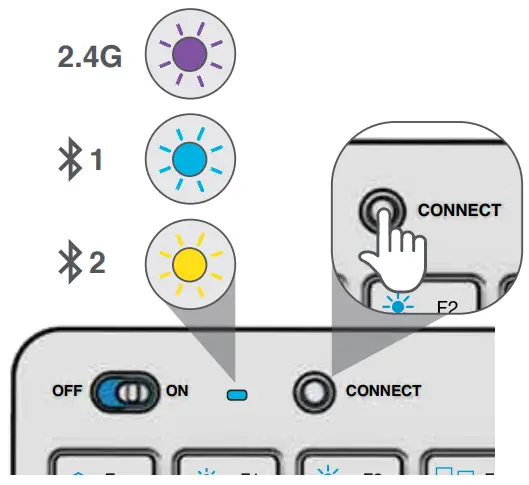
ຄີ
Fn + 1/2/3:
ສະຫຼັບການເຊື່ອມຕໍ່ດ່ວນ
Fn + Q /W/E:
ສະຫຼັບໄປໃຊ້ຮູບແບບແປ້ນພິມ Mac/Android/Windows

ໂທມີເດຍ
ສະບັບ -/+ : ໝຸນ
ຫຼິ້ນ/ຢຸດ: ກົດດຽວ
ຕິດຕາມ Forward: ກົດສອງຄັ້ງ
TrackBack: ກົດຄ້າງໄວ້
Fn + Shift ຂວາ:
ລັອກ/ປົດລັອກປຸ່ມ Fn (ເບິ່ງປຸ່ມລັດ)
ປຸ່ມລັດ
| Fn + | MAC | PC | Android |
| Esc | ບໍ່ມີ | ຫນ້າທໍາອິດ | ຫນ້າທໍາອິດ |
| Fl | ຄວາມສະຫວ່າງ - | ຄວາມສະຫວ່າງ - | ຄວາມສະຫວ່າງ - |
| F2 | ຄວາມສະຫວ່າງ + | ຄວາມສະຫວ່າງ + | ຄວາມສະຫວ່າງ + |
| F3 | ການຄວບຄຸມວຽກງານ | ການຄວບຄຸມວຽກງານ | ບໍ່ມີ |
| F4 | ສະແດງແອັບພລິເຄຊັນ | ສູນແຈ້ງການ | ບໍ່ມີ |
| F5 | ຄົ້ນຫາ | ຄົ້ນຫາ | ຄົ້ນຫາ |
| F6 | ເດັສທັອບ | ເດັສທັອບ | ບໍ່ມີ |
| F7 | ຕິດຕາມກັບຄືນ | ຕິດຕາມກັບຄືນ | ຕິດຕາມກັບຄືນ |
| F8 | ຫຼິ້ນ/ຢຸດຊົ່ວຄາວ | ຫຼິ້ນ/ຢຸດຊົ່ວຄາວ | Play ພັກໄວ້ |
| F9 | ຕິດຕາມ Forward | ຕິດຕາມ Forward | ຕິດຕາມ Forward |
| F10 | ປິດສຽງ | ປິດສຽງ | ປິດສຽງ |
| F11 | ພາບໜ້າຈໍ | ພາບໜ້າຈໍ | ພາບໜ້າຈໍ |
| F12 | ແຜງໜ້າປັດ | ເຄື່ອງຄິດເລກ | ບໍ່ມີ |
| ລຶບ | ລັອກໜ້າຈໍ | ລັອກໜ້າຈໍ | ລັອກໜ້າຈໍ |
ຄໍາແນະນໍາດ່ວນ
- ເມື່ອເຊື່ອມຕໍ່ຜ່ານ Bluetooth ໃນ Mac/PC/Android, ແປ້ນພິມ GO ຄວນຢູ່ໃນການຕັ້ງຄ່າ Bluetooth 1 ຫຼື Bluetooth 2. ກົດປຸ່ມ CONNECT ຄ້າງໄວ້ຈົນກ່ວາໄຟເລີ່ມກະພິບ. ໃສ່ການຕັ້ງຄ່າອຸປະກອນ Bluetooth ຂອງທ່ານເພື່ອເຊື່ອມຕໍ່.
- ຖ້າອຸປະກອນຂອງທ່ານບໍ່ໄດ້ເຊື່ອມຕໍ່, ລືມ “JLab GO Keys” ໃນການຕັ້ງຄ່າອຸປະກອນ. ປິດ ແລະຢູ່ເທິງແປ້ນພິມ GO. ກົດປຸ່ມເຊື່ອມຕໍ່ຄ້າງໄວ້ຈົນກວ່າໄຟກະພິບຈະເຂົ້າສູ່ໂໝດຈັບຄູ່. ກະລຸນາໃສ່ການຕັ້ງຄ່າອຸປະກອນຂອງທ່ານຄືນໃໝ່ເພື່ອສ້ອມແປງ.
- ຖ້າ dongle USB 2.4G ບໍ່ໄດ້ລົງທະບຽນການເຊື່ອມຕໍ່:
1. ເອົາ dongle ໄດ້
2. ກົດ Fn + 1 ເພື່ອເຂົ້າສູ່ການເຊື່ອມຕໍ່ 2.4G
3. ກົດປຸ່ມ CONNECT ຄ້າງໄວ້ຈົນກ່ວາແສງສີມ່ວງກະພິບ
4. ສຽບ dongle ກັບຄືນໄປບ່ອນໃນ - ກະແຈແມ່ນບໍ່ສາມາດຖອດອອກໄດ້. ຢ່າພະຍາຍາມເອົາມັນອອກໃນສະຖານະການໃດກໍ່ຕາມ.
- ເພື່ອເຮັດຄວາມສະອາດແປ້ນພິມ, ຢ່າໃຊ້ສີດຢາເຮັດຄວາມສະອາດໂດຍກົງໃສ່ແປ້ນພິມ. ສີດຜ້າ ຫຼືຜ້າໄມໂຄໄຟເບີເບົາໆ ແລ້ວເຊັດແປ້ນພິມ.
- ເພື່ອຕັດການເຊື່ອມຕໍ່ອຸປະກອນໄຮ້ສາຍທັງໝົດແລ້ວກັບຄືນສູ່ການຕັ້ງຄ່າໂຮງງານ, ໃຫ້ກົດ “T”+”H”+”J” ຄ້າງໄວ້ເປັນເວລາ 3+ ວິນາທີ.
![]() ຮ້ານຂາຍຜະລິດຕະພັນ | ແຈ້ງເຕືອນຜະລິດຕະພັນ | ເຜົາໃນຫູຟັງຂອງທ່ານ
ຮ້ານຂາຍຜະລິດຕະພັນ | ແຈ້ງເຕືອນຜະລິດຕະພັນ | ເຜົາໃນຫູຟັງຂອງທ່ານ
JLab Store + Burn-in Tool

 ການຮັບປະກັນຂອງທ່ານ
ການຮັບປະກັນຂອງທ່ານ
ການຮຽກຮ້ອງການຮັບປະກັນທັງໝົດແມ່ນຂຶ້ນກັບການອະນຸຍາດຈາກ JLab ແລະຕາມການຕັດສິນໃຈຂອງພວກເຮົາຢ່າງດຽວ. ຮັກສາຫຼັກຖານການຊື້ຂອງທ່ານເພື່ອຮັບປະກັນການຮັບປະກັນ.
![]() ຕິດຕໍ່ພວກເຮົາ
ຕິດຕໍ່ພວກເຮົາ
ຕິດຕໍ່ພວກເຮົາທີ່ support@jlab.com ຫຼືໄປຢ້ຽມຢາມ jlab.com/contact
ລົງທະບຽນມື້ນີ້
jlab.com/register
ການປັບປຸງຜະລິດຕະພັນ | ຄຳ ແນະ ນຳ ວິທີການ
ຄຳ ຖາມທີ່ຖືກຖາມເລື້ອຍ more ແລະອື່ນ
ເອກະສານ / ຊັບພະຍາກອນ
 |
ແປ້ນພິມ JLAB GO Multi-Device Ultra-Compact Wireless Keyboard [pdf] ຄູ່ມືຜູ້ໃຊ້ ແປ້ນພິມ GO, Multi-Device Ultra-Compact Wireless Keyboard, GO Keyboard Multi-Device Ultra-Compact Wireless Keyboard |



